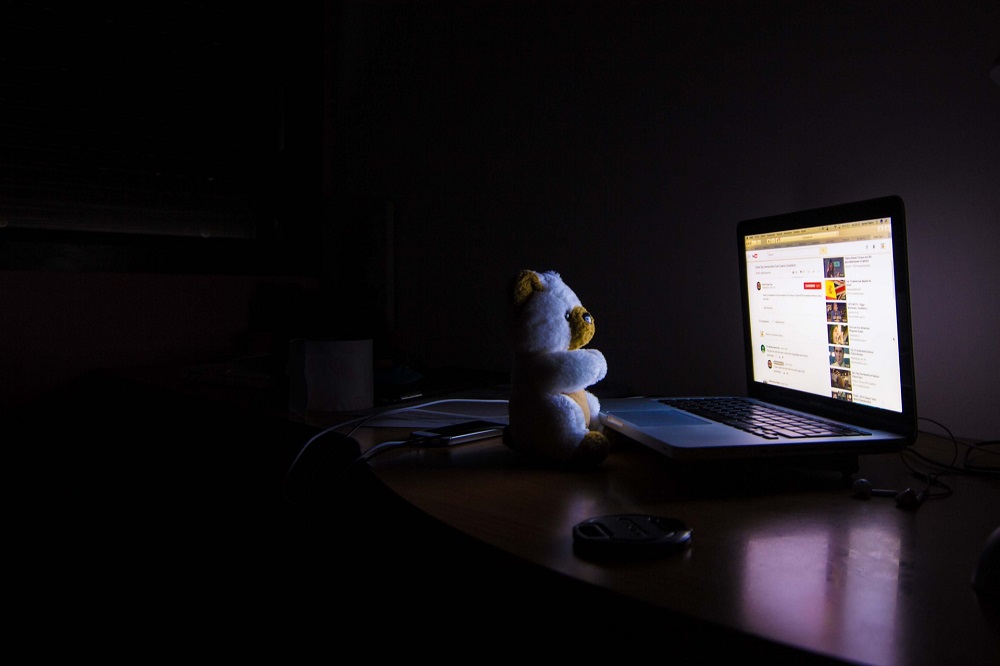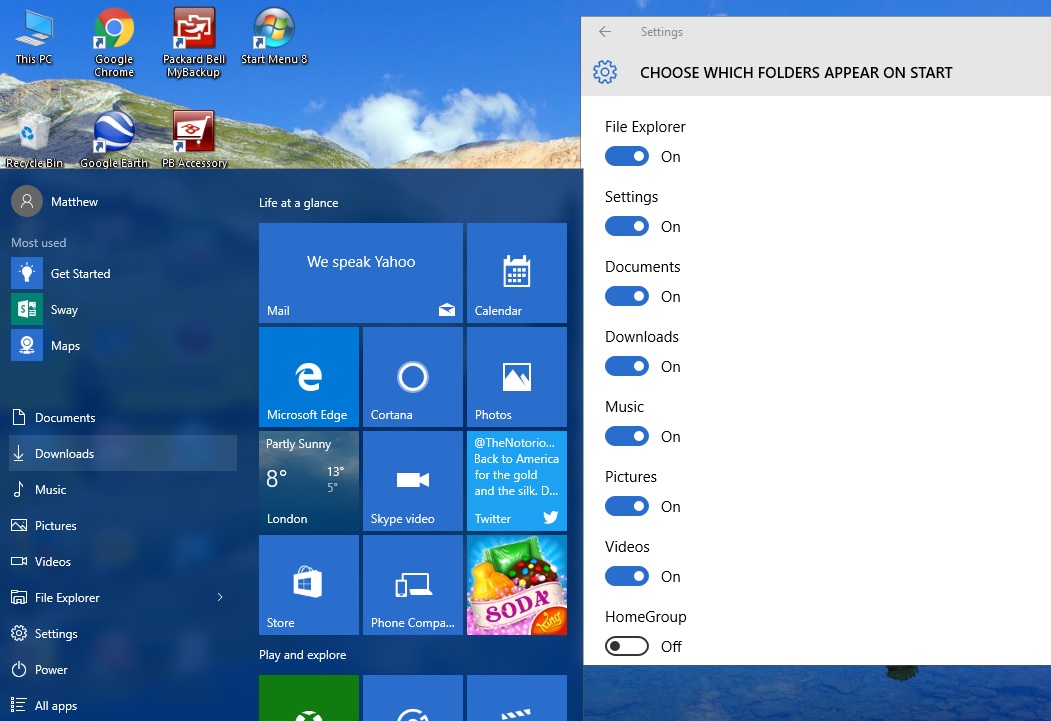
Самообновляющееся программное обеспечение кажется колдовством тем из нас, кто достаточно стар, чтобы помнить, как обновление операционной системы означало в лучшем случае день, проведенный за наблюдением за ползущими по экрану индикаторами выполнения, а в худшем — вырывание волос и рыдания. Современная способность операционных систем постоянно обновлять себя — не более чем чудо. Однако ни один процесс не идеален, и даже у такой проверенной программы обновления, как Windows Update, есть свои проблемы.
Содержание
Одна ошибка, которая иногда выскакивает во время сеанса обновления Windows, — это ошибка 0x80240017. Эта ошибка появляется во время обновления Windows и останавливает процесс на полпути. К счастью, эту ошибку относительно легко устранить, хотя один из методов требует ввода текста в командной строке.
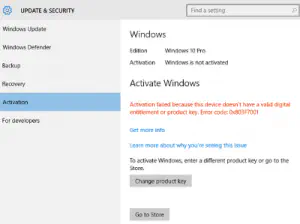
Есть три основных подхода к устранению ошибки 0x80240017 в Windows 10, если она появляется во время обновления.
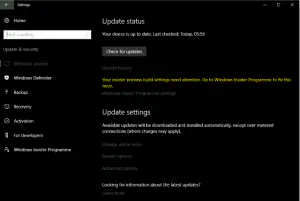
Метод первый: использовать средство устранения неполадок Windows Update
Средства устранения неполадок в Windows 10 действительно довольно хороши и намного лучше, чем в предыдущих версиях. Это также наименее навязчивый способ устранения ошибки 0x80240017, поэтому с него логично начать.
- Введите «устранение неполадок» в поле Поиск Windows (Cortana).
- Выберите «Просмотреть все» в левой панели нового окна.
- Выберите Windows Update
- Нажмите Далее и дайте средству устранения неполадок поработать.
После завершения работы средство устранения неполадок Windows Update либо сообщит вам, что не смогло найти ничего плохого, либо что оно устранило проблему. Если это последнее, повторите проверку Windows Update. Если он ничего не нашел, переходите к следующему способу устранения проблемы.
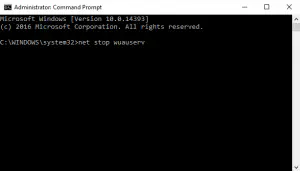
Метод второй: Сброс компонента Windows Update
Сброс компонента Windows Update с чистого листа должен заставить Windows снова начать процесс обновления. Она проверит, какие обновления у нее есть, какие обновления ей нужны, загрузит и установит их по мере необходимости.
Вот как сбросить Windows Update.
Откройте командную строку от имени администратора и введите или вставьте следующие команды. Нажмите Enter после каждой команды.
net stop wuauserv
net stop cryptSvc
net stop bits
net stop msiserver
ren C:\Windows\SoftwareDistribution SoftwareDistribution.old
ren C:\Windows\System32\catroot2 Catroot2.old
net start wuauserv
net start cryptSvc
net start bits
net start msiserver
После завершения перезагрузите компьютер, чтобы изменения вступили в силу. После восстановления работоспособности повторите проверку Windows Update, чтобы проверить, не повторяется ли ошибка.
Способ третий: Сброс фоновой службы интеллектуальной передачи
Служба фоновой интеллектуальной передачи Windows 10 занимается загрузкой и управлением обновлениями. Сбросив и вручную удалив все загруженные ею файлы, мы заставим обновление повторить попытку и надеемся, что на этот раз оно сработает.
Откройте командную строку от имени администратора и введите или вставьте следующие команды. Нажмите Enter после каждой команды.
net stop wuauserv
net stop bits
Оставьте окно Командной строки пока открытым. Затем перейдите в C:\Windows\SoftwareDistribution и удалите содержимое папки.
Вернитесь в окно командной строки и введите или вставьте следующие команды, нажимая enter после каждой команды.
net start wuauserv
net start bits
Запустите Windows Update и проверьте, работает ли это.
У вас есть другие методы устранения этой ошибки? Если да, поделитесь ими с нами в комментариях ниже!